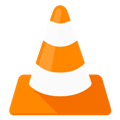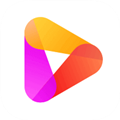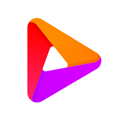应用简介
骨骼动画中文版是一款功能超级强大的动画制作软件,有了这款软件,大家就可以一键完成多个动画方面的操作,画面缩放、顺序调整以及合并扥等多项操作都能快速完成,还可用于所有设置的关键帧动画,动画缓动以获得更流畅的动作。使用起来十分方便,简单的操作方式让没有接触过此软件的人也能轻松上手。
骨骼动画制作软件不仅仅只是编辑,还支持拍照和摄像,给用户带来拍摄修图一条龙服务,非常的轻松便捷,任何人都可以轻松上手。骨骼动画还提供了海量卡点视频模板、专业的视频剪辑工具、搞怪有趣的网红特效等工具,用户可以在此自由选择自己所需要的使用,一键即可制作,十分便捷。有了它,提取音频、视频录音,一步搞定,还可以自定义添加炫酷背景音乐,一键助你上热门。骨骼动画制作软件支持视频导出和分享功能,用户在创作完视频后,可选择导出的格式,然后把它分享给自己的朋友或者社交圈,让更多的人看到属于你的成果。感兴趣的朋友不妨下载试试看,相信一定不会让你失望的。

【软件优势】
1、视频剪辑:0.1秒精准修剪,爱剪哪就剪哪,谁都能当视频剪辑大师;
2、视频滤镜:高保真的自然美颜效果,多种实时动态滤镜功能,提升视频画质、色彩韵味,彷佛漫步胶片复兴年代;
3、拼接倒放:骨骼动画将多段短视频拼接成1个视频,如此简单!时光倒流,视频反向播放全超清导出;
4、快慢播放:0.2刻度视频变速,从1/4慢速至4倍速,轻松改变视频节奏;
5、视频同框:多视频同框播放,数十种模板可供选择,完美衔接,让画面更独特;
6、背景音乐:骨骼动画内置多个轻音乐, 同时也支持手机音乐里面的音乐,让视频不再直白,单调;
7、视频配音:真人个性化的配音支持,自己给视频配音解说,添加旁白,好玩到根本停不下来;
8、视频特效:抖动,幻影,科幻,重影,朦胧,五重特效叠加,打造刷爆朋友圈的魔性短视频;
9、抠视频:你的心型视频已上线,一键圈出你想要的视频形状;
10、马赛克:在视频任意位置上涂鸦,画心,写字,打码;
11、添加字幕:视频添加多段字幕,精确控制字幕时间,大小,位置,字体的自由变换,让你的文字表达更有魅力;
12、表情贴纸:骨骼动画支持多套个性化表情,大小,位置的自由变化,更有gif动态图可供添加。
【软件特色】
1、多层图形、视频和音频
2、骨骼动画矢量和位图支持(直接在手机上编辑矢量图形!)
3、超过160个基本效果构建块,可以组合起来创建复杂的视觉效果
4、骨骼动画可用于所有设置的关键帧动画
5、链接父层和子层以及绑定角色关节
6、可平移、缩放并支持焦点模糊和雾化的相机
7、动画缓动以获得更流畅的动作:从预设中选择或构建你自己的时序曲线
8、导出MP4视频、GIF动画、PNG序列和静止图像
9、保存你最喜欢的元素,以便在未来的项目中轻松重复使用

【功能介绍】
【视频制作】骨骼动画完美的影视后期处理,将一段段短视频剪辑制作成一部部影视大片,弹指间成为微电影达人
【Vlog剪辑】剪辑功能多,视频定格,百变转场,享受视觉盛宴。轻松玩转Vloggers圈子,成为闪耀的星。
【视频剪辑】自由视频剪裁、剪辑、拼接合并,帮助你快速制作短视频并分享给家人朋友。人人都可以成为视频剪辑大师,享受视频剪辑的乐趣
【视频编辑】骨骼动画有画中画、多格分屏、录音、变声、加字幕、去水印、滤镜美颜、多段配乐、变速、倒放、调色、视频转码、动态贴纸……众多实用的视频编辑功能
【卡点视频】热门音乐卡点视频自动制作,导入图片/视频即可生成炫酷的卡点视频,无需自己手动卡点
【视频配乐】流行、经典、治愈、纯音乐、民谣、古风等分类都可以,更可以添加本地音乐

【软件亮点】
1、随时进行视频的预览播放和视频调整;
2、骨骼动画对图片内容进行美化,让制作视频变得简单、随意;
3、量的影像效果都可以自由的搭配,帮助用户随时随地制作视频;
4、提供的视频编辑功能非常的丰富,满足各个用户对视频的编辑需求;
5、用户可以裁剪出自己满意的视频内容;
6、拥有多种文字编辑模式,多种文字进入进出场效果都可以选择;
【入门教程】
一、入门基础
1、添加
用户可以将图像、视频、音频、形状、文本、绘画和其他图层添加到您的项目。

2、调整
使用编辑面板(如“移动和转换")调整图层位置、颜色和其他属性。

3、动画
添加关键帧以设置任何图层任何属性的动画。

4、导出和分享
导出任何人都可以使用Alight Motion编辑的视频、GIF或项目包。

分享到您喜欢的应用程序!
二、后续步骤
1、缓和曲线
预期变化,运动缓入缓出,使其更自然。

2、效果
添加效果以更改图层的外观或行为。

3、混合
更改混合模式以控制图层与后面图层的组合方式。

4、元素
一次创建,永久重复使用。

5、遮罩编组
将您的图像或视频遮罩为任何形状。

【怎么制做动画】
【1】打开骨骼动画,点击+号即可新建项目

【2】画布的尺寸和分辨率可以随意,如果不考虑会影响成品质量的话

帧数我个人推荐在30fps
背景选择透明底(Transparent)
【3】项目新建完成并且进入后,点击右下角的+号

即可导入你想选择导入的图片

点击View All
【4】点击View All进入相册后,将你的FNF人物贴图组件PNG图片都导入进去

这里是已经分开好了的动作组件
【5】将组件都导入进来,排好组件们的图层顺序

【6】如果是制作待机动画的话,我个人推荐每一个组件的图层时长都是00:00:24(在30fps的帧数下)

之后开始合理运用关键帧来进行组件的运动
参数的变化
设置下一个关键帧时,参数和组件位置都需要手动来调整
【7】做完一套动作后,可以将他导出来

导出的文件格式有:视频(Video)、动态图(GIF)、Image Sequence(图像排序包)等
导出Image Sequence(图像排序包)

帧速率(Frame Rate)选择FULL(30fps),分辨率越高图像的品质就越清晰

【8】导出来后,会有图像排序的预览给你看